Ondervragen
Probleem: Wat is Overig in Mac-opslag en hoe verwijder je het?
Hallo. Ik kan zien dat het opslaggedeelte op mijn mac met de naam Overig zo goed als gevuld is. Het is vervelend omdat ik niet weet welke bestanden er zijn en hoe ik ze moet opschonen zonder schade aan andere onderdelen of programma's te veroorzaken. Ik zou die opslag willen verwijderen als het verspillend of zelfs schadelijk is. Kun je me vertellen hoe?
Opgelost antwoord
Gebruikers[1] hebben de neiging om te zoeken naar antwoorden over wat Overig is in Mac-opslag en hoe u het kunt verwijderen, want wanneer het te veel ruimte op uw schijf in beslag neemt, veroorzaakt dit eerst problemen met snelheid en prestaties. Handmatig zoeken naar wat u moet verwijderen om ruimte vrij te maken, kan uren duren, vooral wanneer er veel mogelijke bestanden zijn die kunnen worden opgeslagen in het gedeelte Overig.
Deze categorie in de Opslag roept verwarring op omdat het veel geheugen verbruikt en mensen ertoe aanzet de opslag te wissen, zodat de ingenomen ruimte kan worden verminderd. Het wissen van iets van de machine kan echter de prestaties van de machine verstoren, en zelfs het verwijderen van ongewenste bestanden kan van invloed zijn op programma's of het apparaat. U moet verduidelijken welke soorten bestanden zijn opgeslagen in de categorie Overig.
U moet sommige bestanden niet willen verwijderen, omdat sommige ongewenste gevolgen kunnen hebben. Bijvoorbeeld:
- documenten;
- gecomprimeerde bestanden;
- persoonsgegevens;
- bestanden opgeslagen in systeemmappen;
- tijdelijke bestanden;
- cache-items;[2]
- lettertypen of toepassingsaccessoires;
- extensies, applicatie-plug-ins.
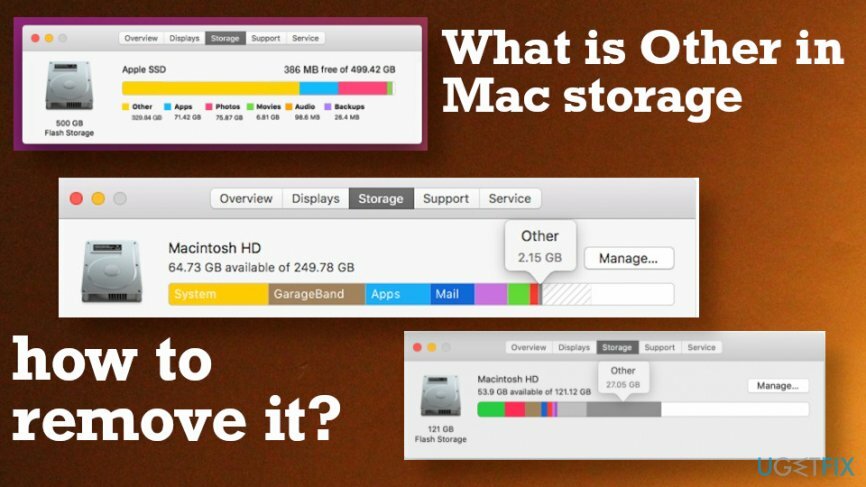
Hoe andere opslag op Mac te verwijderen
Om de topprestaties van uw computer te herstellen, moet u een gelicentieerde versie van Reimage Reimage reparatiesoftware.
Nieuwere versies van Mac OS hebben opslagoptimalisatiefuncties en zijn beter in het optimaliseren van opslag. Overvulling kan leiden tot verminderde systeemprestaties en andere problemen met de machine of bepaalde programma's veroorzaken. Mac OS Sierra en latere versies bevatten een functie genaamd Geoptimaliseerde opslag.[3] Deze tool kan worden ingeschakeld en Mac reinigt automatisch de harde schijf van ongebruikte bestanden en programma's voor u. Jij kunt lezen deze gids en ontdek hoe u geoptimaliseerde opslag op macOS Sierra kunt gebruiken.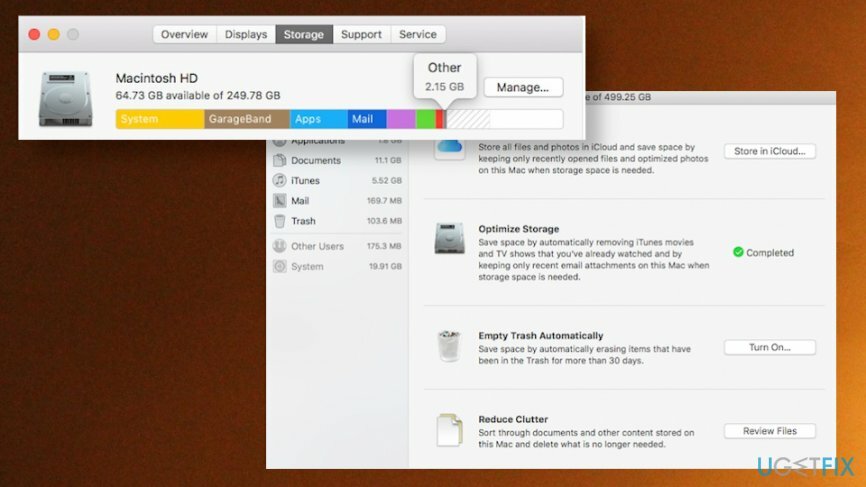
Ontdek hoeveel opslagruimte beschikbaar is om deze te wissen
Om de topprestaties van uw computer te herstellen, moet u een gelicentieerde versie van Reimage Reimage reparatiesoftware.
Als uw apparaat bijna geen opslagruimte meer heeft, moet u controleren hoeveel vrije ruimte u heeft en welke categorie het meest in beslag neemt. U moet het gebruik van de Mac-harde schijf controleren door op de Apple-logo in de linkerbovenhoek van het scherm en kies vervolgens Over deze Mac. Selecteer vervolgens de tabblad Opslag, en u zult de categorieën en het gebruik zien.
Identificeer bestanden via Finder om Andere opslag te verwijderen
Om de topprestaties van uw computer te herstellen, moet u een gelicentieerde versie van Reimage Reimage reparatiesoftware.
- Klik op de cmd en F tegelijkertijd op het toetsenbord.
- Kiezen Deze Mac om het apparaat te zoeken.
- Selecteer + aan de rechterkant en identificeer zoekparameters.
- Kiezen Ander uit de menukaart.
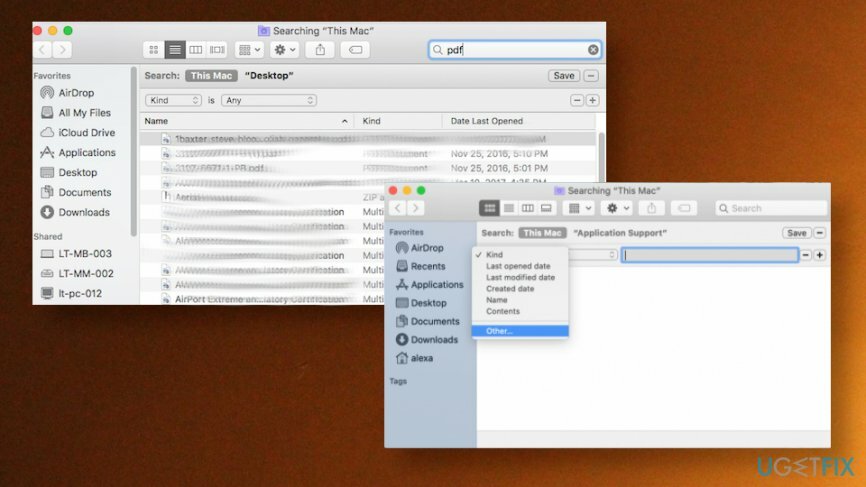
- Selecteer Bestandsgrootte en Bestandsextensie.
- Gebruik de zoekfunctie om bestandstypen zoals .txt of .pdf te bekijken. Identificeer ongewenste bestanden en verwijder ze.
Oude back-ups verwijderen
Om de topprestaties van uw computer te herstellen, moet u een gelicentieerde versie van Reimage Reimage reparatiesoftware.
- Start de iTunes-app op uw Mac-computer.
- Selecteer Voorkeuren of klik op commando en, .
- Kiezen Apparaten en selecteer de back-up die u wilt verwijderen.
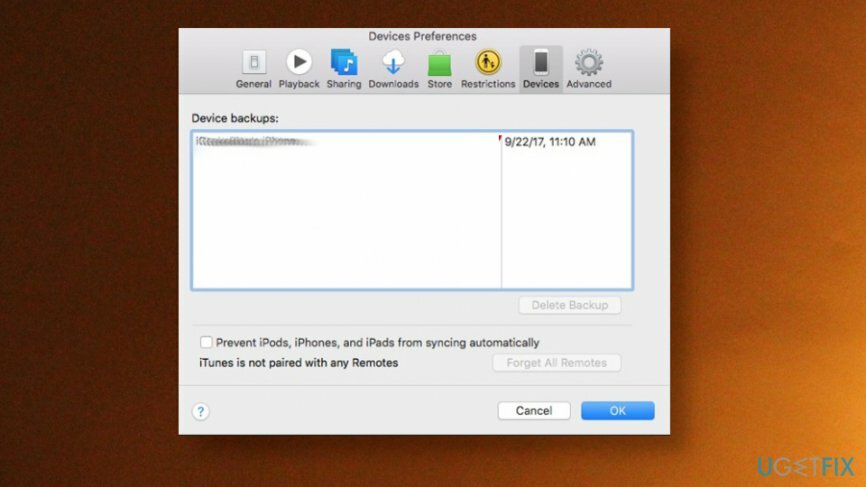
- Klik op Back-up verwijderen en bevestig uw keuze.
Cachebestanden verwijderen uit Andere opslag
Om de topprestaties van uw computer te herstellen, moet u een gelicentieerde versie van Reimage Reimage reparatiesoftware.
- Selecteer de Finder-pictogram vanaf het dok.
- Kies de Gaan menu.
- Klik Ga naar map optie.
- Type ~/Bibliotheek/caches in het zoekvak.
- De lijst met bestanden verschijnt en u kunt de app-map kiezen waaruit u de cache wilt verwijderen.
- Klik met de rechtermuisknop op de map.
- Selecteer Verplaatsen naar prullenbak verwijderen.
Optimaliseer uw systeem en laat het efficiënter werken
Optimaliseer nu uw systeem! Als u uw computer niet handmatig wilt inspecteren en moeite hebt met het vinden van problemen die uw computer vertragen, kunt u onderstaande optimalisatiesoftware gebruiken. Al deze oplossingen zijn getest door het ugetfix.com-team om er zeker van te zijn dat ze het systeem helpen verbeteren. Om uw computer met slechts één klik te optimaliseren, selecteert u een van deze tools:
Bieden
doe het nu!
DownloadencomputeroptimalisatieGeluk
Garantie
doe het nu!
DownloadencomputeroptimalisatieGeluk
Garantie
Als je niet tevreden bent met Reimage en denkt dat het je computer niet heeft verbeterd, neem dan gerust contact met ons op! Geef ons alstublieft alle details met betrekking tot uw probleem.
Dit gepatenteerde reparatieproces maakt gebruik van een database van 25 miljoen componenten die elk beschadigd of ontbrekend bestand op de computer van de gebruiker kunnen vervangen.
Om een beschadigd systeem te repareren, moet u de gelicentieerde versie van Reimage hulpprogramma voor het verwijderen van malware.

Toegang tot geografisch beperkte video-inhoud met een VPN
Privé internettoegang is een VPN die kan voorkomen dat uw internetprovider, de regering, en derden om uw online te volgen en u volledig anoniem te laten blijven. De software biedt speciale servers voor torrenting en streaming, waardoor optimale prestaties worden gegarandeerd en u niet wordt vertraagd. Je kunt ook geografische beperkingen omzeilen en diensten als Netflix, BBC, Disney+ en andere populaire streamingdiensten zonder beperkingen bekijken, waar je ook bent.
Betaal geen ransomware-auteurs - gebruik alternatieve opties voor gegevensherstel
Malware-aanvallen, met name ransomware, vormen verreweg het grootste gevaar voor uw foto's, video's, werk- of schoolbestanden. Omdat cybercriminelen een robuust coderingsalgoritme gebruiken om gegevens te vergrendelen, kan het niet langer worden gebruikt totdat er losgeld in bitcoin is betaald. In plaats van hackers te betalen, moet je eerst proberen alternatieve te gebruiken herstel methoden die u kunnen helpen om ten minste een deel van de verloren gegevens op te halen. Anders kunt u ook uw geld verliezen, samen met de bestanden. Een van de beste tools die ten minste enkele van de gecodeerde bestanden kunnen herstellen - Gegevensherstel Pro.